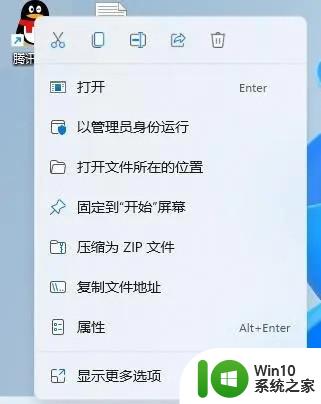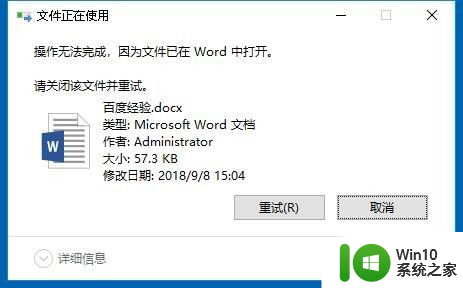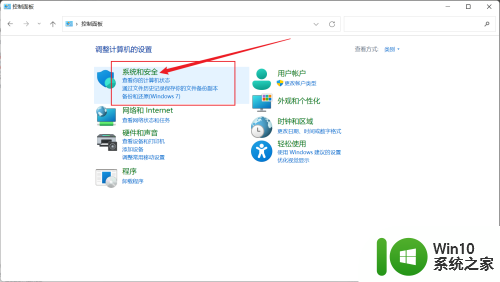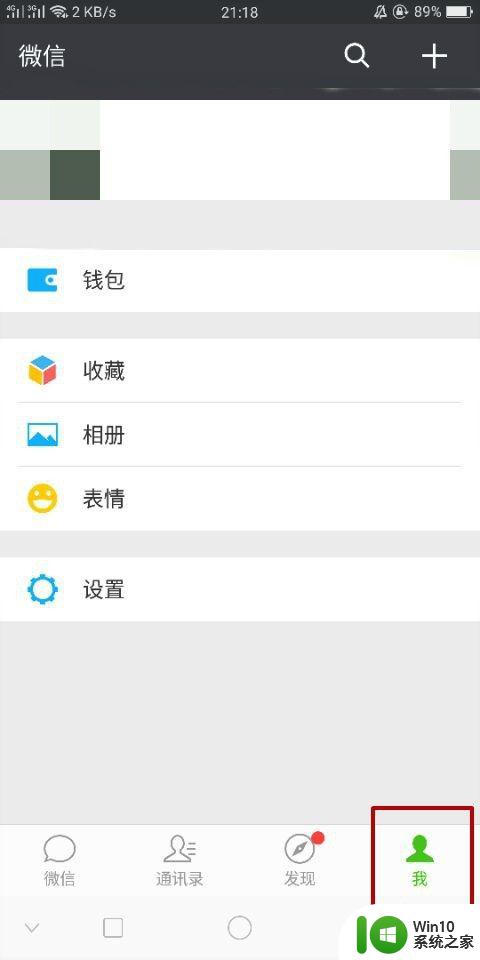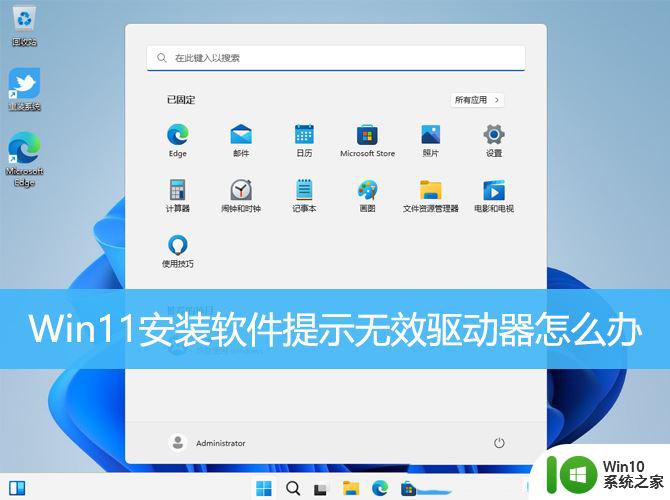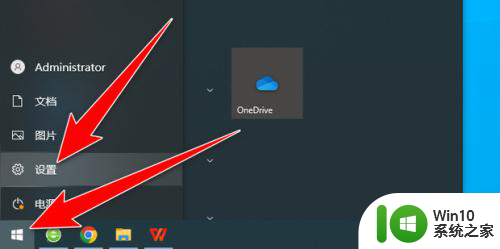win11软件打开提示怎么关 取消Windows11打开软件提示窗口的方法
更新时间:2024-03-15 16:48:06作者:yang
当我们使用Windows 11操作系统时,常常会遇到一些软件打开时弹出的提示窗口,这些窗口可能会打断我们的工作流程,给我们带来不便。有没有什么方法可以取消Windows 11打开软件提示窗口呢?下面将介绍一些简单的方法,帮助我们解决这个问题。
步骤如下:
1.桌面右击此电脑选择属性。
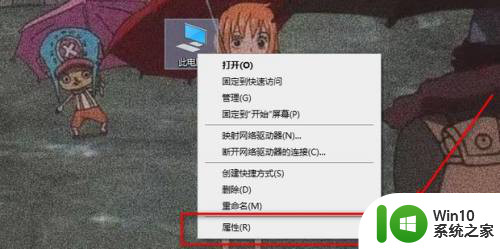
2.点击左下角安全和维护。
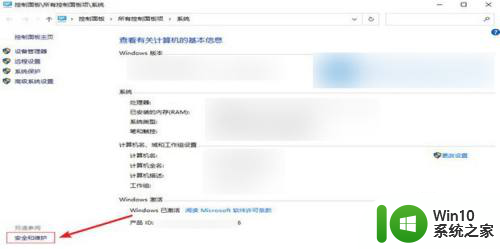
3.选择更改用户账户控制设置。
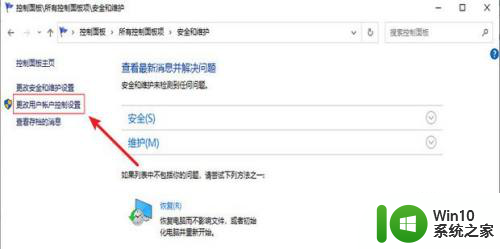
4.将通知改为从不通知后点击确定即可。
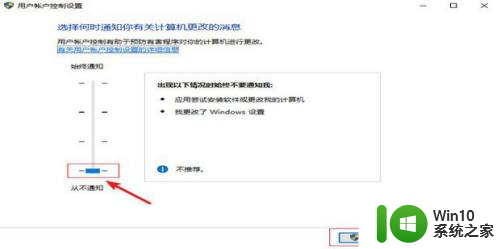
以上是如何关闭win11软件打开提示的全部内容,如果有任何不清楚的地方,用户可以参考这些步骤进行操作,希望对大家有所帮助。